乐播投屏是一款移动设备(手机/平板等)连接大屏终端(电视、盒子、投影、VR等智能设备)的多屏互动工具,可以实现将移动设备的内容无线投送(可镜像)到大屏终端,达到手机操控电视玩游戏(不改变游戏操作体验)、看电影、听音乐、分享照片等,适合玩大屏游戏、开会办公、视频推送、影音共享、亲子互动等场景。

软件特色
1、【跨屏游戏】
高清、实时地将手游投到电视上,体验大屏手游的快感和刺激感。
2、【会议演示】
一部手机随时召集会议,让会议操作流程简化,效率更高。
3、【视频点播】
将手机上的任意影像投在电视屏上,与家人一起互动。
4、【音乐共享】
不需要华丽音响,就可以把无线音乐响彻整个house。
5、【图片分享】
朋友聚会聊天,将手机中的照片投到大屏,和朋友们分享照片故事。
6、【车载导航】
将手机中的信息传达到导航屏上,方便操控,安全驾驶。
功能介绍
功能点一
投电脑全屏:电视显示电脑的全部画面和操作。
特别之处在于,系统会根据当前网络环境状态,自动调节镜像分辨率和码率。快速搜索刷新,弱网镜像不断开,异常重连机制。

功能点二
投扩展屏:窗口开太多,电脑屏幕不够放,扩展其中一个窗口到电视。
开了多个窗口时,想一个窗口放一个屏幕吗?办公室写代码,设计师,打机选手以及金融行业的小伙伴最常用的场景,改造来了。
此功能,需将电脑升级到WIN10系统。
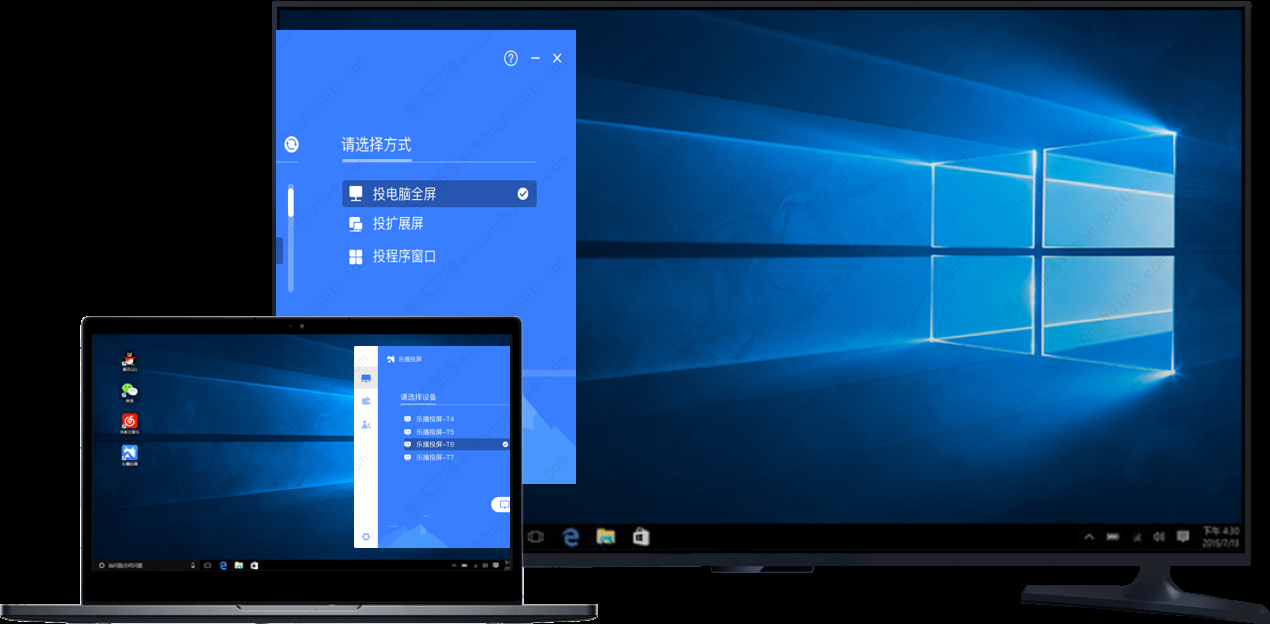
功能点三
投程序窗口:单独窗口,保护隐私。
如上图所示,单独把电脑的某一个窗口,投屏到大屏中。运作中的游戏、视频、PPT都可以单独投屏到大屏,其他窗口保留在电脑操作,即能保护隐私,又不占带宽。
功能点四·投影音文件和URL地址,手机投屏电脑等功能持续上架中。
使用步骤
第一步:电脑、电视(投影仪)分别安装乐播投屏PC版、乐播投屏TV版。
第二步:将电脑电视连上同一个局域网的wifi,电脑可以插网线。
第三步:先搜索连接,最后选择您要投屏的模式。
使用技巧
1、如投屏闪退,请开启手机乐播后台运行权限。
2、如自动搜索不到设备,可输入投屏码连接。
3、如需帮助,界面右上角有在线客服。
常见问题
1、搜索不到设备
首先,确保手机与电视连接在同一个路由器网络,并打开乐播投屏TV端。然后逐步尝试以下操作以排查问题。
A:用遥控器点击乐播投屏TV端右上角的设置按钮,点击”修复链接“选项尝试修复链接。
B:手机重新链接Wi-Fi。
C:重启手机、电视/投影仪/网络盒子以及路由器,再连接到同一网络。
2、分辨率很差,看不清晰
A:请您先确认手机跟电视是否自身运行缓慢,需要保留足够的运行空间。
B:进入接收端设置页,稍微提高分辨率。
3、投屏画面卡顿,经常断开
A:请您先确认手机跟电视是否自身运行缓慢,关闭多余运行程序,保留足够的运行空间。
B:请您将尽量将路由器安置在电视机旁,操作时手机勿离开过远。
C:进入手机App镜像设置页,降低镜像清晰度和分辨率。
D:进入接收端(电视/投影)设置页,降低镜像分辨率,降低最大帧率和画面设置。

